手机怎么设置TP-LINK TL-WDR6300?通过手机可以更加方便快捷的管理手机,下面小编就教大家如何用手机设置TP-LINK TL-WDR6300。

在用手机设置路由器之前得确保路由器线路是正确连接。
设置步骤
手机连接路由器信号
用手机设置TP-Link TL-WDR6300路由器上网时,手机需要先连接到TL-WDR6300路由器的无线信号。
注意:默认无线信号的名称,可以在TL-WDR6300路由器底部标贴中查看到,并且是没有密码的。
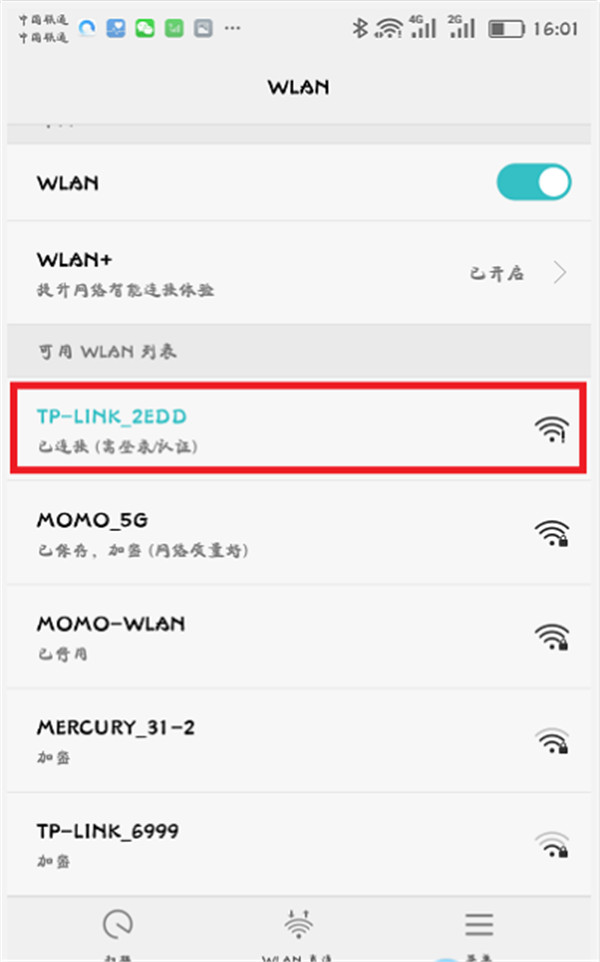
手机设置路由器
在手机浏览器中输入:tplogin.cn ,打开TL-WDR6300的设置界面——>然后根据页面提示,给TL-WDR6300路由器设置一个“管理员密码”。
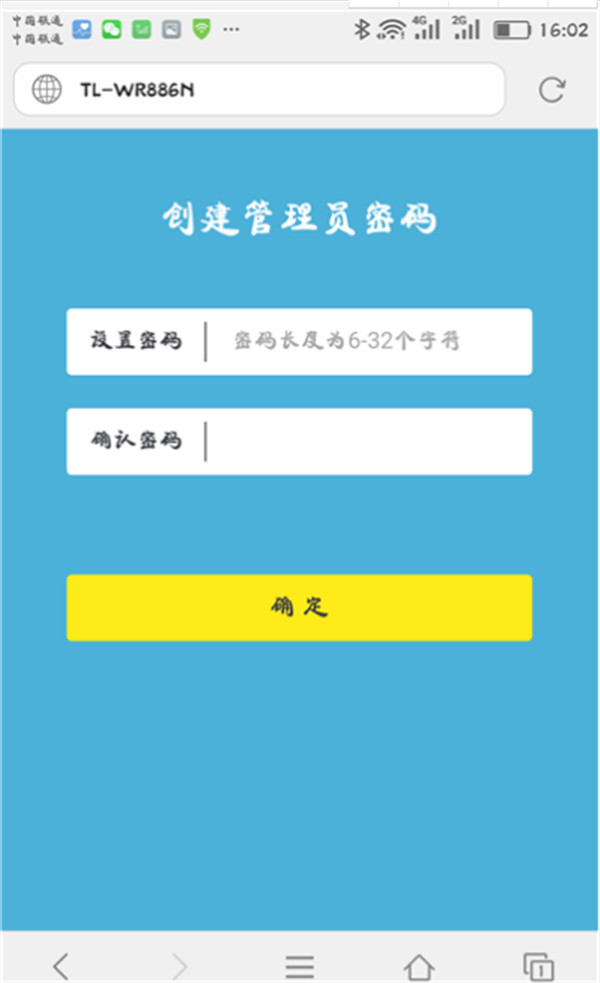
设置上网参数
TL-WDR6300路由器会自动检测上网方式,等待几秒钟,根据检测结果,设置上网参数。
如果路由器检测到“上网方式”是:宽带拨号上网 ——>则需要在页面中填写“宽带账号”、“宽带密码”信息——>然后点击“下一步”。
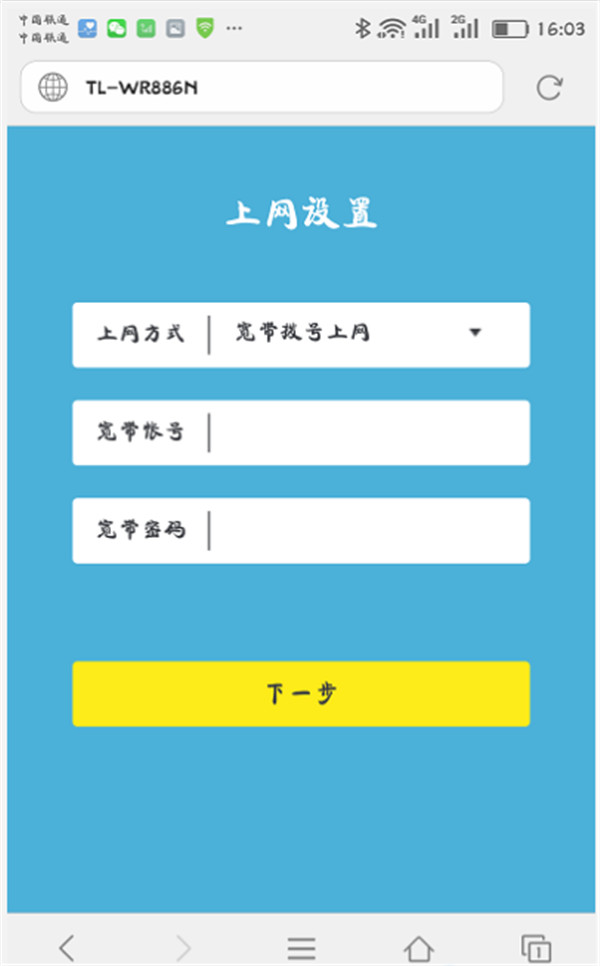
如果路由器检测到“上网方式”是:自动获得IP地址 ——>直接点击“下一步”就可以了。
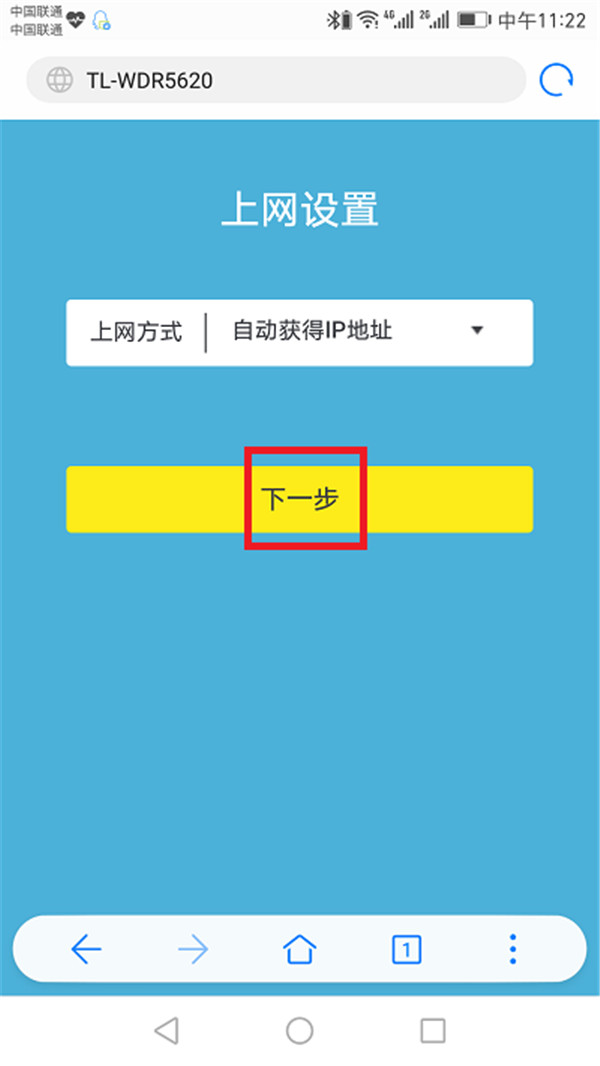
如果路由器检测到“上网方式”是:固定IP地址 ——>那么需要在页面中填写:IP地址、子网掩码、默认网关、首选DNS、备用DNS 信息。
设置无线参数
在页面中,设置TL-WDR6300路由器的2.4G无线名称、无线密码;5G无线名称、无线密码。
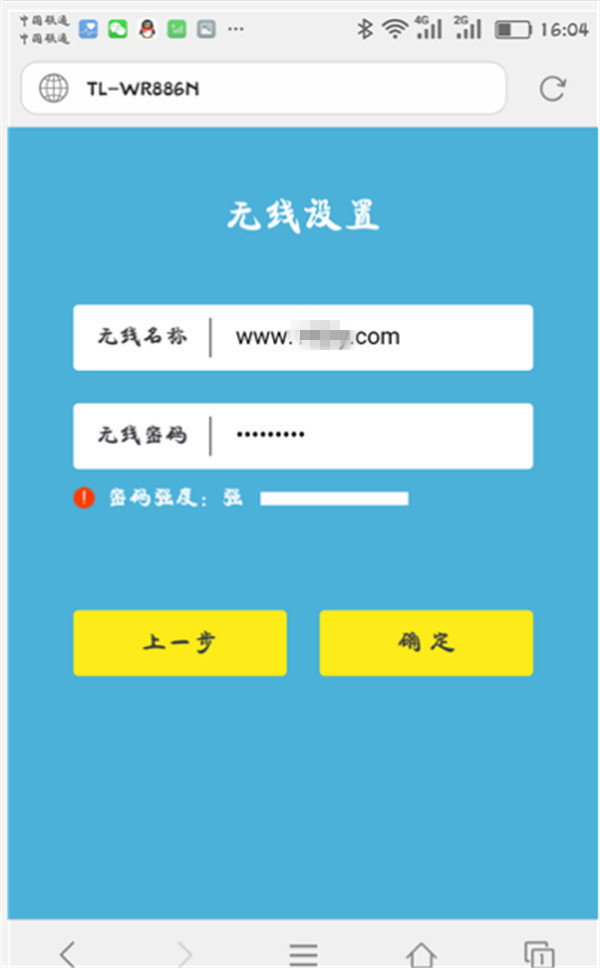
设置完成
根据页面提示,结束对路由器的设置。

重新连接无线信号,验证是否可以上网
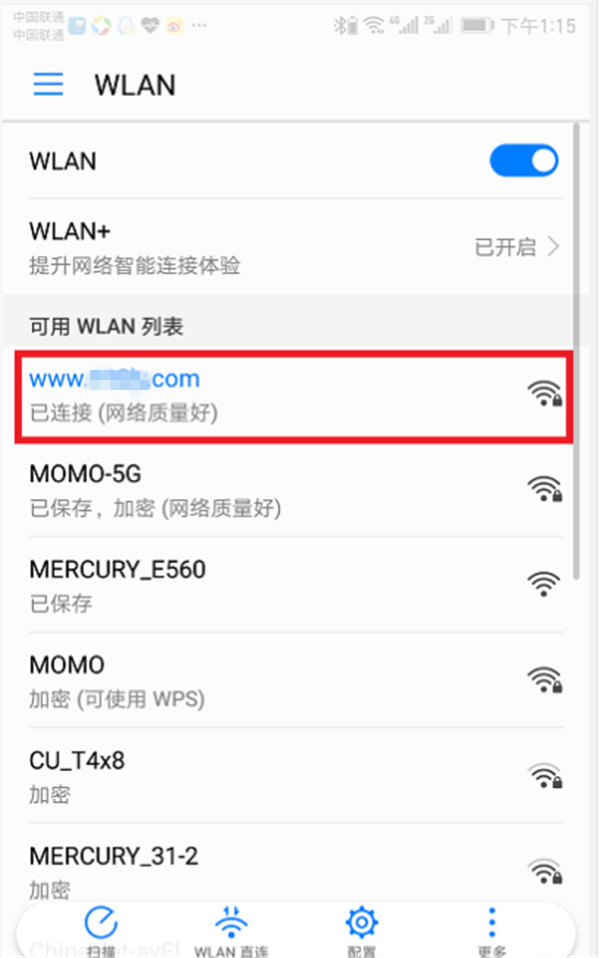
可以上网则设置成功
总结
设置路由器上网很简单,不过需要注意的是无线名称,最好不要用中文汉字来设置,因为部分手机、平板电脑、笔记本电脑等无线设备,并不支持中文名称的无线信号。以及无线密码,建议用 大写字母+小写字母+数字+符号的组合来设置,并且无线密码的长度,最好是大于8位。这样设置的无线密码,安全性最高,可以有效保护无线网络不被蹭网。
以上就是小编给大家整理的手机怎么设置TP-LINK TL-WDR6300的全部内容,更多智能资讯,关注。
[TP-LINK TL-WDR6300怎么样]
[TP-LINK TL-WDR6300怎么设置]
[TP-LINK TL-WDR6300怎么恢复出厂设置]





